サポートページ
ダウンロード
本書のサンプルファイルをダウンロードできます。
データは、圧縮ファイル形式でダウンロードできます。
圧縮ファイルをダウンロードしていただき、適宜解凍してご利用ください。
補足情報
Sec.34 セルにコメントを付ける
(2021年8月24日更新)
Office PremiumやOffice 365などを含む、一部のExcelのバージョンでは「コメント」の機能が変更されている場合があります。具体的には以下の通りです。
本書の手順通りに<校閲>タブの<新しいコメント>をクリックしたときに、本書の図とは異なるボックスが表示される場合は、機能が変更されています。これまでの「コメント」の機能は「メモ」という名称に変わりました。本書で紹介している操作は以下のようになります。
- セルにメモを付けるには、セルをクリックし、<校閲>タブをクリックし、<メモ>をクリックして、<新しいメモ>をクリックします。
- メモを編集したり、サイズや位置を変えたりするには、メモを付けたセルをクリックし、<校閲>タブをクリックし、<メモ>をクリックして、<メモの編集>をクリックします。
- メモを削除するには、メモを付けたセルをクリックし、<校閲>タブをクリックし、<削除>をクリックします。
- メモの表示/非表示を切り替えるには、メモを付けたセルをクリックし、<校閲>タブをクリックし、<メモ>をクリックして、<メモの表示/非表示>あるいは<すべてのメモを表示>をクリックします。
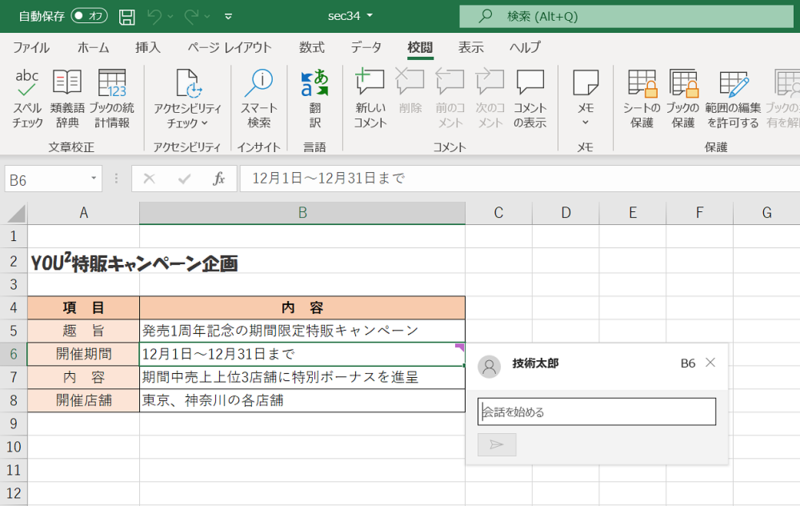 |
<校閲>タブの<新しいコメント>をクリックすると、本書の図とは異なり、コメントのやり取りができるボックスが表示される場合があります。
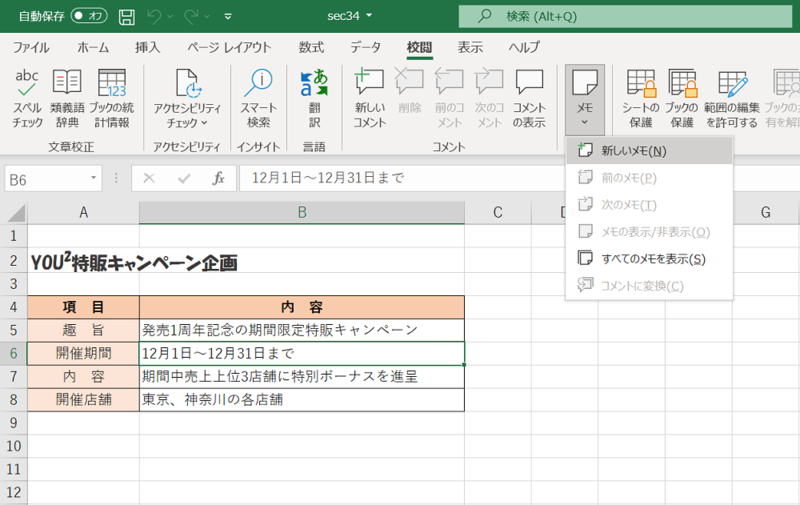 |
従来のコメント機能は「メモ」になっています。メモを付けるには、<校閲>タブの<メモ>をクリックし、<新しいメモ>をクリックします。